Samozřejmě ne často, ale přesto někdyuživatelé při zavádění systému dostanou na monitoru dost podivnou zprávu: Chybějící operační systém (Windows 7). Mnoho lidí prostě neví, co dělat, aby to odstranili. Zkusme tuto mezeru vyplnit.
Chybí zpráva operačního systému: co to je?
Zvažte tedy pád obrazovkynačítání řádku Chybějící operační systém. Co dělat (Windows 7 na palubě)? Předně nepropadejte panice. Zde samozřejmě není nic zvlášť strašného za předpokladu, že pevný disk funguje a není na něm žádné fyzické poškození.

Na začátek stačí přeložit nápis.Zhruba řečeno, řádek naznačuje, že „operační systém“ je ztracen nebo chybí v systémovém oddílu, ze kterého je spuštěn. Přirozeně může existovat mnoho důvodů pro výskyt takových situací. Zvažme ty nejpravděpodobnější. Kvůli spravedlnosti hned poznamenáváme, že takové selhání lze pozorovat nejen v populární „sedmičce“, ale také v jakémkoli jiném systému, a to obecně nezávisí na jeho úpravě.
Důvody selhání při spouštění systému
Když mluvíme o tom, co přesně by mohlo způsobit takové selhání, měli byste věnovat pozornost několika nejčastějším důvodům:
- BIOS neidentifikuje pevný disk jako primární zařízení operačního systému;
- BIOS nerozpoznal pevný disk kvůli fyzickému poškození;
- poškozený hlavní spouštěcí záznam;
- systémový oddíl pevného disku je poškozen;
- poškozené instalační médium Windows (disk nebo flash disk).
Na základě všeho výše uvedeného budeme hledat řešení pro odstranění problému pro každý konkrétní případ.
Problém: Chybí operační systém (Windows 7). Co dělat? Notebook se nespustí. Nejjednodušší řešení
Ať to zní jakkoli banálně, velmi často situacespojené se změnou nastavení systému BIOS, když se nejedná o pevný disk (pevný disk), ale o jiné médium, které je nastaveno jako prioritní zařízení pro spuštění počítače nebo notebooku. Proto se zobrazí zpráva Chybějící operační systém (Windows 7). Co dělat?
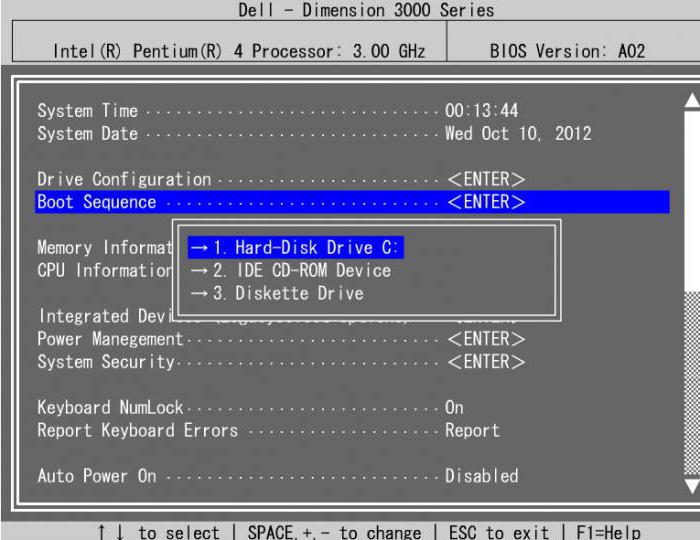
Vystavte pevný disk nebo logický oddíl,který je ten systémový (kde je nainstalován Windows) jako první zařízení ke spuštění. Situace je jednoduchá: pokud je například první jednotkou DVD, pak zařízením USB bez spouštěcích souborů systému a vůbec bez pevného disku, systém BIOS nevidí, odkud bude systém Windows načten.
Další věc je, když se takové selhání může objevit vv důsledku fyzického poškození pevného disku. Chcete-li zkontrolovat jeho stav, budete muset znovu vstoupit do systému BIOS, poté přejít na kartu Nástroje nebo něco podobného, kde budete muset použít řádek Hard Drive Self Test pro vlastní testování pevného disku (samozřejmě názvy sekcí a příkazů se mohou lišit, ale obecně je třeba hledat něco podobného). Pokud je testování úspěšné, pak problém není na pevném disku, pokud bude naopak nutné jej vyměnit nebo by měl být proveden speciální test s obnovou, například pomocí balíčku HDD Regenerator.
Chybějící chyba operačního systému (Windows 7): co dělat se zaváděcím záznamem?
Poměrně často může problém souvisetporušení zaváděcího záznamu, který je zodpovědný za spuštění systému. Nyní se z tohoto pohledu podívejme na selhání chybějícího operačního systému. Co dělat (Windows 7 na notebooku nebo stacionárním terminálu)? Obnovte spouštěcí záznam. To však bude vyžadovat instalační disk nebo něco jako Live CD k načtení počátečního rozhraní a poté navigaci na příkazový řádek prostřednictvím konzoly pro obnovení. Zde pravidelné obnovení kontrolního bodu nepomůže.
Po zadání příkazového řádku tedy musíte nejprve zkontrolovat systémový oddíl, u kterého musíte zaregistrovat to, co je znázorněno na obrázku níže.

Po ověření přidejte dva příkazy k obnovení zaváděcího záznamu, jak je uvedeno níže.

Nyní se můžete pokusit restartovat systém,přednastavení systémového oddílu jako priority pro načítání nebo jednoduše vyjměte disk z jednotky. Pokud je vše v pořádku, můžete tím skončit. Stává se ale také, že to nepomůže a uživatel opět na obrazovce uvidí řádek Missing operating system (Windows 7). Co dělat v tomto případě?
Pro co nejsprávnější nápravu situacebudete muset zcela přepsat zaváděcí záznam. Zopakujeme všechny kroky pro spuštění z disku a opět dosáhneme příkazového řádku. Přidejte ještě jeden příkaz a proveďte zadání, jak ukazuje příklad níže.

Po této manipulaci by se systém určitě měl bez otázek spustit.
Další problémy
Konečně, když mluvíme o dalších možnýchmožnosti řešení problému, stojí za to zkontrolovat systém na viry pomocí nástrojů pro automatické načítání, jako je Rescue Disk. Možná je problém ve volném připojení kabelů k pevnému disku (zvláště pokud jich je několik). Obecně je třeba situaci posoudit. Ale v našem případě jsou ovlivněny nejčastější situace, a jak vidíme, metody jejich eliminace nejsou tak složité.
Pokud však poradíte, samozřejmě na prvním místěstojí za to věnovat pozornost nastavení systému BIOS a také možnému opotřebení nebo poškození pevného disku. Zpravidla jsou to oni, kdo ve většině případů způsobují taková selhání. Pokud jde o problémy související se zaváděcím záznamem, takové situace jsou mnohem méně časté, měly by však být také brány v úvahu. V určité fázi může dojít k kritické chybě v samotném systému, například když se počítač nebo notebook náhle vypne kvůli výpadku napájení, přepětí atd.









